修图匠“ps简单制作对称照片新手教程【多图】”Photoshop图文教程内容:
先看看效果图

一.打开照片,复制图层(快捷键CTRL+J)
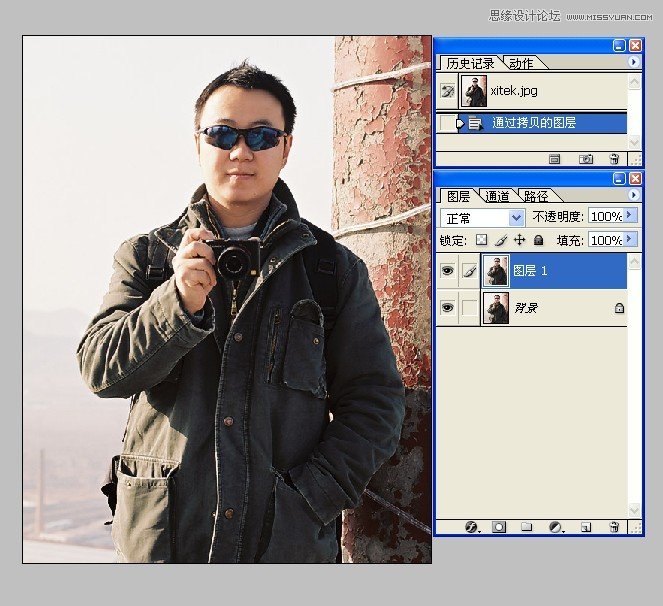
二.调出网格(CTRL+'),调整图层(CTRL+T),使得面部中心线平行于网格竖排线。

小贴士:
尽量选取正面照片制作,略侧会使面部变形。
三.使用矩形选框工具(M),截取一半照片。
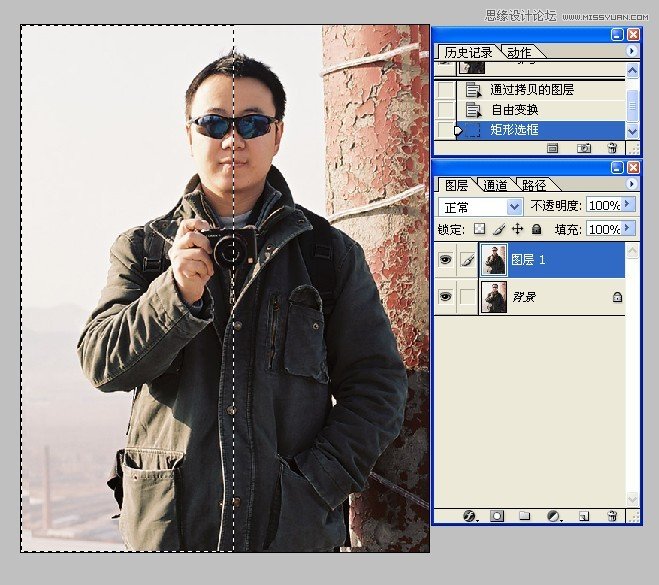
四.复制截取部分图层。(CTRL+J)

五.选择编辑—变换—水平翻转。

六.移动工具(V),将翻转后图层调整至合适位置。
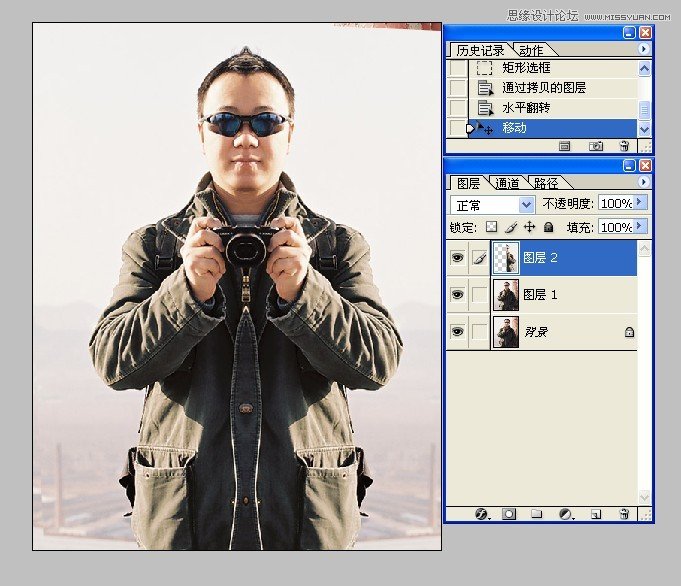
七.一张对称照便完成了,根据需要,对照片进行修饰(如图中不规则的相机)。
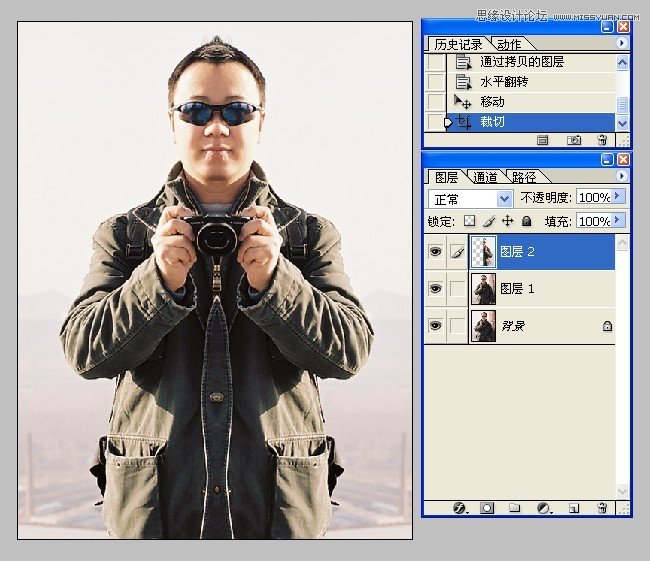
八.当然你也可以截取图片另外一边,会有不同效果。

先看看效果图

一.打开照片,复制图层(快捷键CTRL+J)
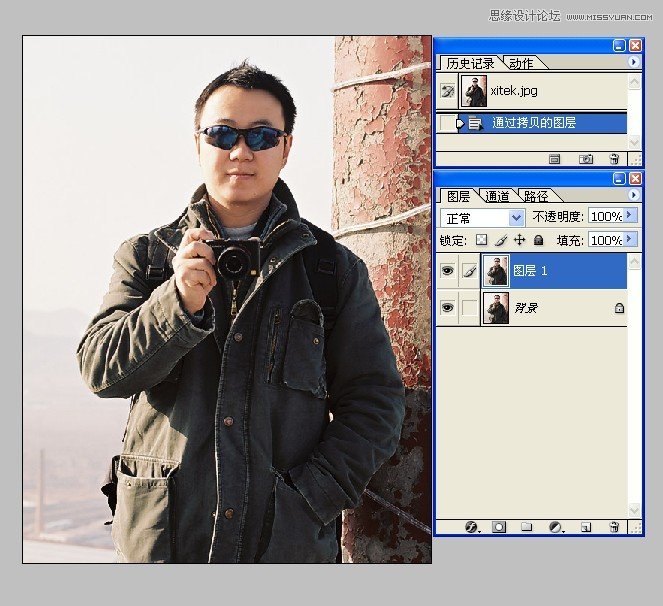
二.调出网格(CTRL+'),调整图层(CTRL+T),使得面部中心线平行于网格竖排线。

小贴士:
尽量选取正面照片制作,略侧会使面部变形。
三.使用矩形选框工具(M),截取一半照片。
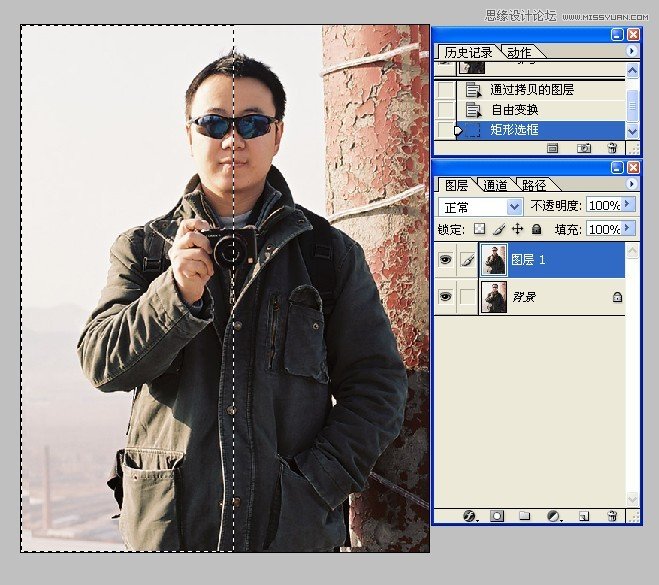
四.复制截取部分图层。(CTRL+J)

五.选择编辑—变换—水平翻转。

六.移动工具(V),将翻转后图层调整至合适位置。
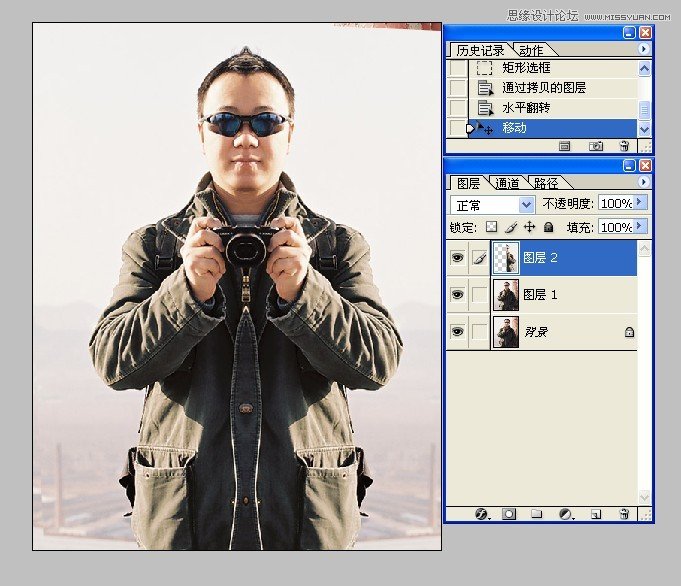
七.一张对称照便完成了,根据需要,对照片进行修饰(如图中不规则的相机)。
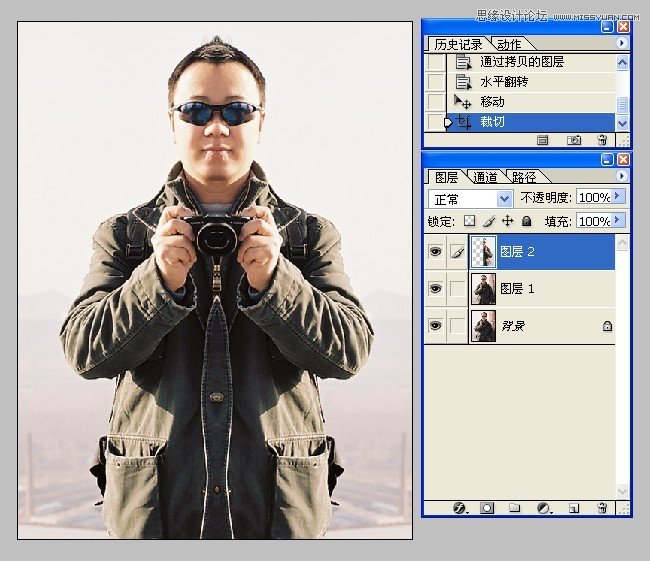
八.当然你也可以截取图片另外一边,会有不同效果。

